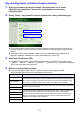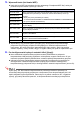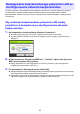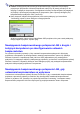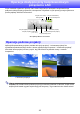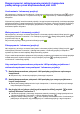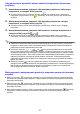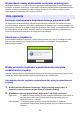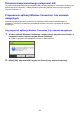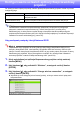User Manual
26
Rozpoczynanie i zatrzymywanie projekcji z komputera
podłączonego przez bezprzewodową sieć LAN
Uruchamianie 1-ekranowej projekcji
Na komputerze, z którego ma się odbywać 1-ekranowa projekcja należy kliknąć przycisk w oknie
aplikacji Wireless Connection 3. Przycisk zmieni się na i rozpocznie się 1-ekranowa projekcja z
komputera.
Wykonanie tej operacji w trakcie trwania projekcji z innego komputera spowoduje, że bieżąca projekcja
zostanie anulowana i nastąpi przełączenie na projekcję z komputera, na którym wykonano tą operację.
Bezprzewodowe połączenie LAN pomiędzy projektorem a komputerem, którego projekcja została
anulowana, będzie utrzymane.
Wstrzymywanie 1-ekranowej projekcji
Na komputerze, na którym ma zostać wstrzymana 1-ekranowa projekcja należy kliknąć przycisk w
oknie aplikacji Wireless Connection 3. Po naciśnięciu przycisku nastąpi wstrzymanie projekcji a
przycisk zmieni się na .
Aby wznowić projekcję, należy ponownie kliknąć przycisk .
Zatrzymywanie 1-ekranowej projekcji
Na komputerze, na którym ma zostać zatrzymana 1-ekranowa projekcja należy kliknąć przycisk w
oknie aplikacji Wireless Connection 3. Nastąpi zatrzymanie 1-ekranowej projekcji z komputera i
wyświetli się ekran czuwania aplikacji Bezprzewodowy projektor.
W tym czasie bezprzewodowe połączenie LAN pomiędzy projektorem a komputerem, którego projekcja
została zatrzymana, będzie utrzymane, a więc kliknięcie przycisku spowoduje ponowne
uruchomienie 1-ekranowej projekcji.
Aby nawiązać bezprzewodowe połączenie LAN pomiędzy projektorem i
wieloma komputerami oraz przełączać 1-ekranowe projekcje
1.
Nawiąż bezprzewodowe połączenie LAN pomiędzy projektorem a pierwszym
komputerem.
z Rozpocznie się 1-ekranowa projekcja z pierwszego komputera.
2.
Nawiąż bezprzewodowe połączenie LAN pomiędzy tym samym projektorem a
innymi komputerami.
z Nawet jeżeli nastąpi podłączenie do innych komputerów, 1-ekranowa projekcja z pierwszego
komputera będzie utrzymana.
3.
Na drugim lub na jednym z kolejnych komputerów kliknij przycisk w oknie
aplikacji Wireless Connection 3.
z 1-ekranowa projekcja z pierwszego komputera zostanie przerwana i nastąpi przełączenie na
1-ekranową projekcję z komputera, na którym kliknięto przycisk .
z Następnie należy kliknąć przycisk w oknie aplikacji Wireless Connection 3 na dowolnym
podłączonym komputerze, aby przełączyć się na 1-ekranową projekcję z tego komputera.